Windows11 로그인 암호 해제하는 방법 꿀팁
- IT정보/Windows 10+11
- 2025. 2. 13. 15:18
안녕하세요 오늘도 휴잉의 블로그를 찾아주신 여러분 감사드려요. 오늘 제가 포스팅할 내용은 "Windows11 로그인 암호 해제 하는 방법"에 대해 포스팅해보려고 해요. PC를 사용하시는 분들이라면 PC의 윈도 비밀번호는 여러분의 개인정보 보호를 위해 가장 기본적인 보안설정이에요. 하지만 화면보호기나 PC를 부팅할 때마다 비밀번호를 입력해야 하는 번거로움 때문에 윈도 로그인 암호를 해제하고 싶은 분들이 종종 계씬 것 같아요. 그래서 이번시간에 어떻게 하면 Windows11 로그인 암호 없이 바로 로그인하는지 알아보도록 할게요.
Windows11 로그인 암호 해제하는 방법 꿀팁

기본적으로 윈도우를 설치하게 되면 MS계정을 사용하면 해당 계정에 대한 암호&비밀번호를 설정해야 해요. 이는 보안의 이유로 필수&기본적인 설정인데, 사용자는 이를 통해 계정에 대한 접근을 차단하고 개인정보를 안전하게 보호할 수 있어요. 자 그럼 아래 사진들을 통해 몇 가지 Windows11 로그인패스워드 PIN번호등을 없애고 바로 로그인하는 방법을 설명드릴게요
1. MS계정을 로컬계정으로 변경하여 암호 없이 윈도우 바로 로그인하기
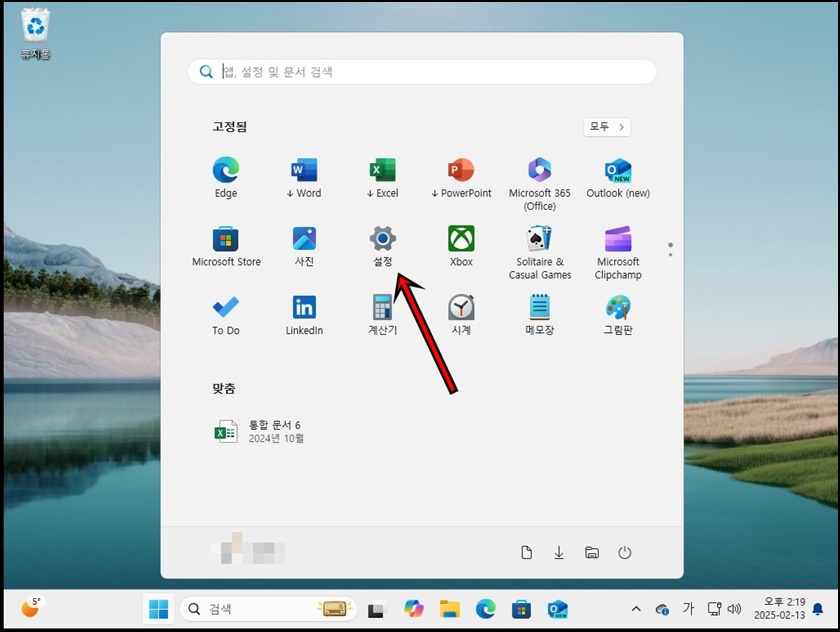
먼저 MS계정으로 로그인되어 있다면 이를 로컬계정으로 변경하면 윈도 비밀번호 없이 로그인이 가능해요. 먼저 여러분의 PC에서 "설정"메뉴로 들어가 주세요.

설정메뉴로 들어오시면 왼쪽에서 "계정"을 선택 후 오른쪽에서 계정 설정에서 "사용자 정보"를 클릭해 주세요.
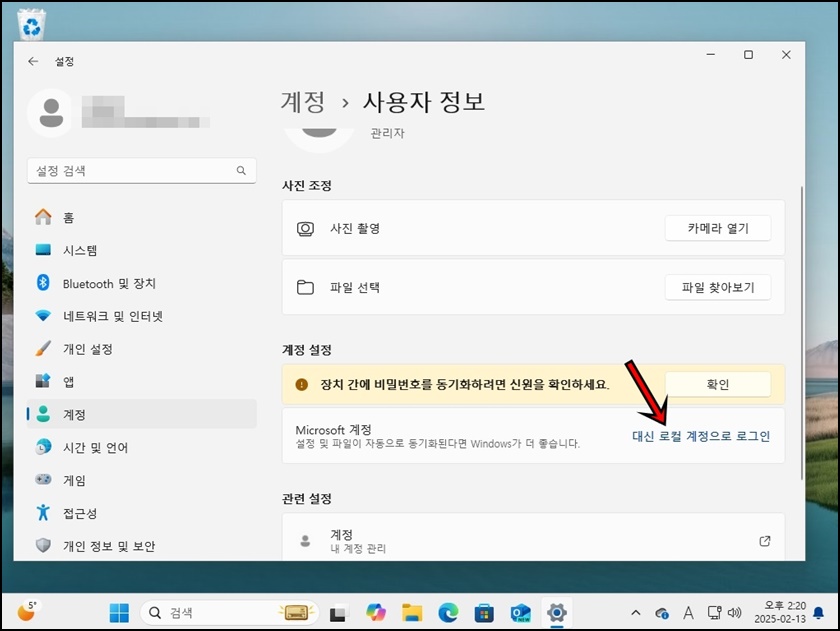
사용자 정보에 들어오시면 계정 설정에서 "대신 로컬 계정으로 로그인"을 클릭해 주세요.

로컬 계정으로 전환하시겠습니까?라는 메시지가 나오면 "다음"버튼을 클릭해 주세요.

로컬 계정 정보 입력창이 나오면 암호등은 전부 빈칸으로 놔두시고 "다음"으로 넘어가주세요.

"로그아웃 및 마침"을 클릭하면 PC가 자동으로 재시작되며 재 로그인 시 "로컬 계정으로"변경되어 비밀번호 없이 바로 로그인이 가능하실 거예요. 간단하죠?
2. 윈도 PIN번호 삭제 하기
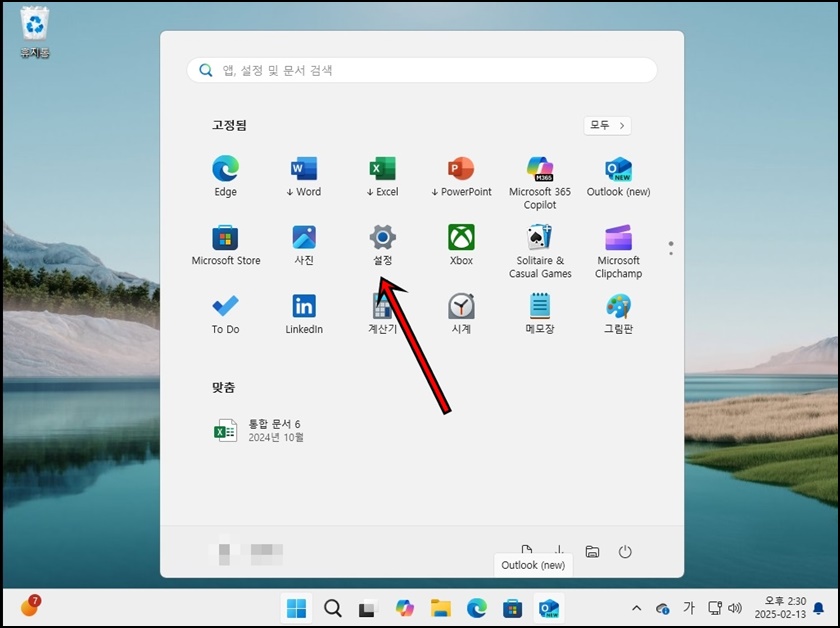
다음은 윈도 PIN 번호를 삭제하여 바로 로그인하는 방법이에요. 동일하게 "설정"메뉴를 찾아 들어가 주세요.
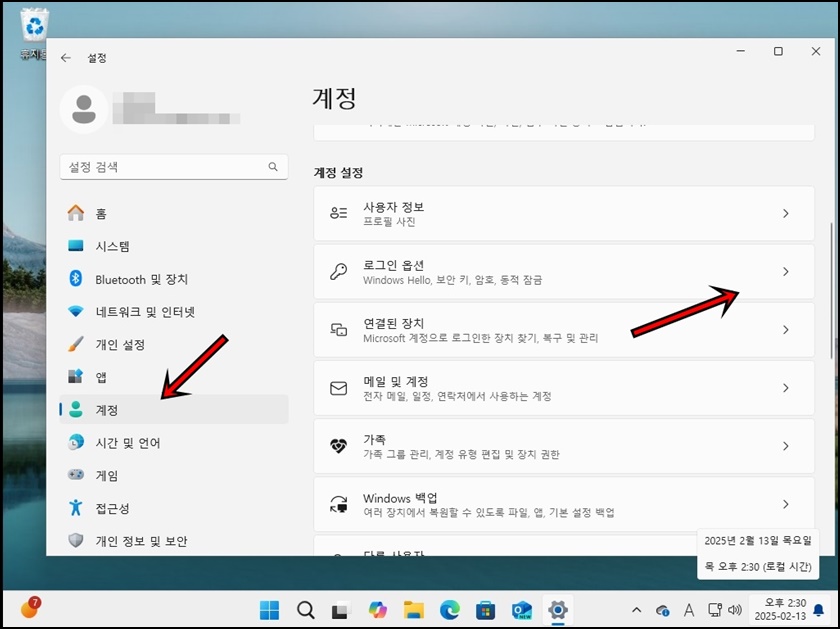
왼쪽 계정에서 "로그인 옵션"을 클릭해 주세요.

PIN(Windows Hello)를 클릭하면 "이 로그인 옵션 제거"에 제거 버튼을 클릭해 주세요
만약 제거 버튼이 비활성화되어 있다면 아래 사진을 봐주세요.

제거 버튼이 비활성화 되어 있다면 바로 아래 "추가 설정"에서 "보안을 강화하려면 이 장치의 Microsoft 계정에 Windows Hello 로그인만 허용함(권장 사항)을 "끔"으로 돌려주시면 제거 버튼이 활성화되었을 거예요.

이제 다시 "제거"버튼을 클릭해 주세요.

MS윈도 암호를 입력하고 "확인"버튼을 클릭하시면 PIN번호가 제거되실 거예요. 간단하죠?
3. 로컬계정이 아닌 MS계정으로 비밀번호 입력 없이 로그인하기
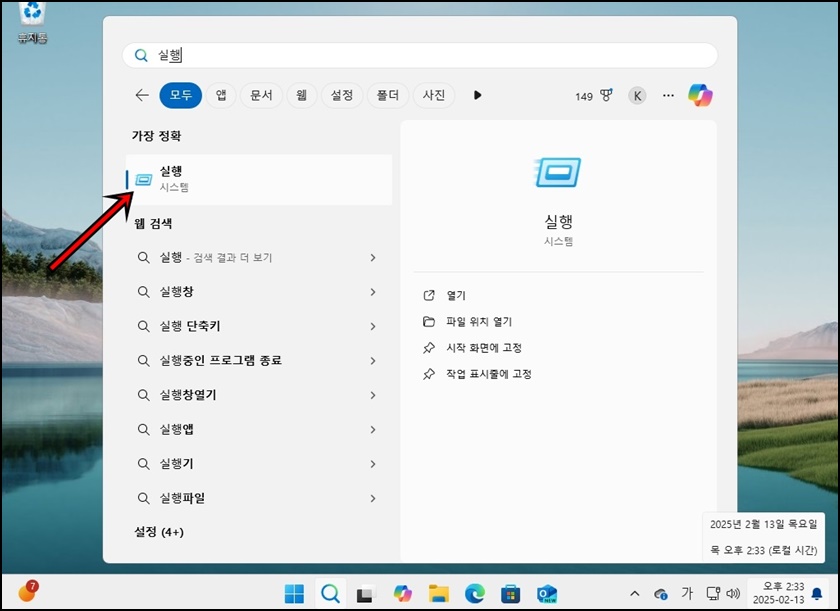
로컬계정으로 변경하지 않고 MS계정에서 비밀번호 없이 바로 로그인하는 방법이에요. 검색창에 "실행"을 검색하셔서 실행해 주세요.
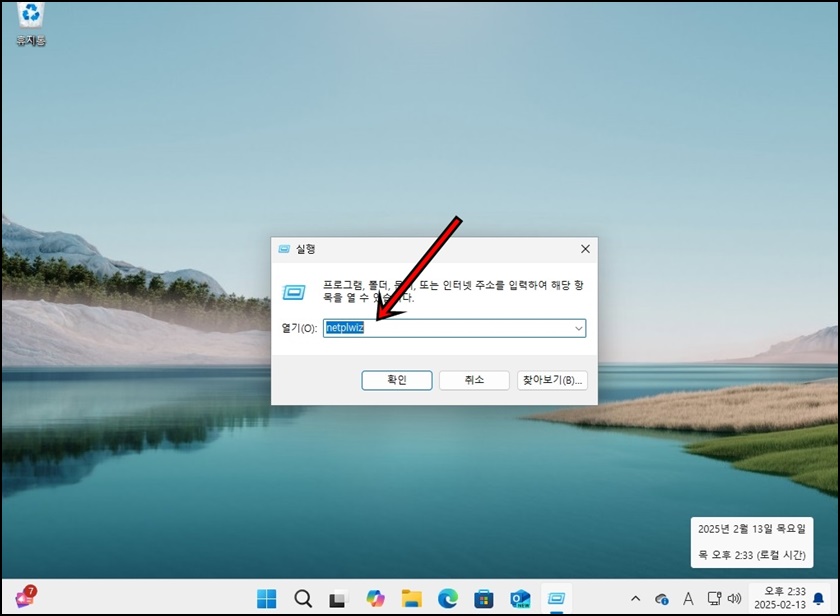
실행창이 활성화되면 "netplwiz"를 입력하고 "확인"버튼을 클릭해 주세요.

사용자 계정창이 활성화되면 "사용자 이름과 암호를 입력해야 이 컴퓨터를 사용할 수 있음"을 체크 해제 후 "적용" -> "확인"버튼을 클릭해 주세요.
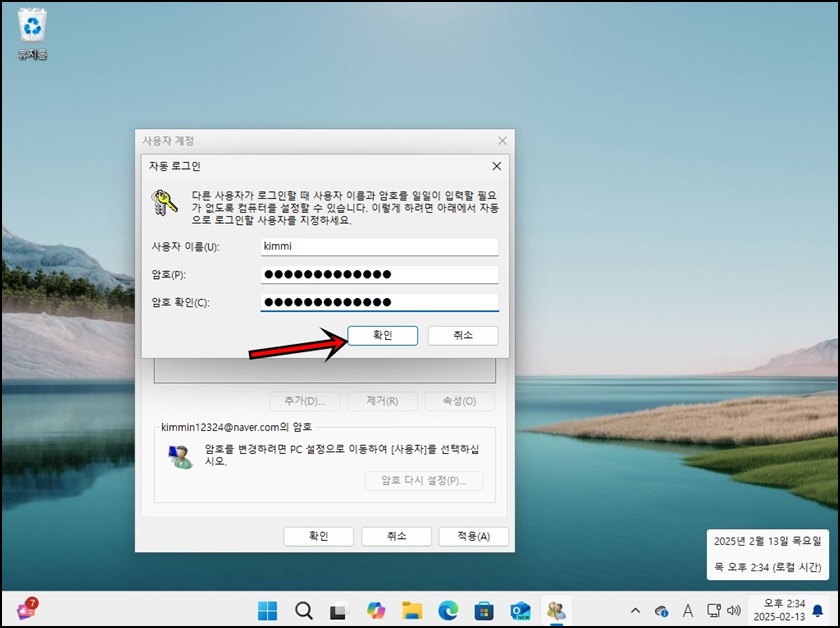
사용자 암호를 입력하고 확인 버튼을 클릭하면 끝이에요. 정말 간단하죠?
오늘은 이렇게 Windows11에서 비밀번호&PIN 없이 바로 로그인하는 방법에 대해 알아보았는데, 간편하긴 하지만 여러분의 소중한 개인정보보호를 위해 비밀번호는 설정해 두시는 게 좋을 것 같긴 해요. 오늘 포스팅이 여러분들에게 유익한 정보가 되었길 바라며 이만 마치도록 하겠습니다. 그럼 지금까지 휴잉이었습니다. 감사합니다.
여러분들의 하뚜♡와 구독 & 댓글은 저에게 큰 힘이 되어요^^
'IT정보 > Windows 10+11' 카테고리의 다른 글
| Windows11 시스템 파일 복구는 DISM명령어를 활용해보자 (3) | 2025.03.04 |
|---|---|
| [휴지통복구] 컴퓨터 휴지통 삭제파일 복구 프로그램 꿀팁 (0) | 2025.02.18 |
| [Windows11] 시작 메뉴에 폴더 아이콘 추가하는 방법 꿀팁 (3) | 2025.02.06 |
| Windows11 이 사진에 대한 자세한 정보 없애는 방법 꿀팁 (2) | 2025.02.04 |
| Windows11 비밀번호 변경하는 방법 꿀팁 (4) | 2025.01.02 |
이 글을 공유하기









